Discovery操作手册2第二章 输入人文建筑和井数据4.docx
《Discovery操作手册2第二章 输入人文建筑和井数据4.docx》由会员分享,可在线阅读,更多相关《Discovery操作手册2第二章 输入人文建筑和井数据4.docx(15页珍藏版)》请在冰点文库上搜索。
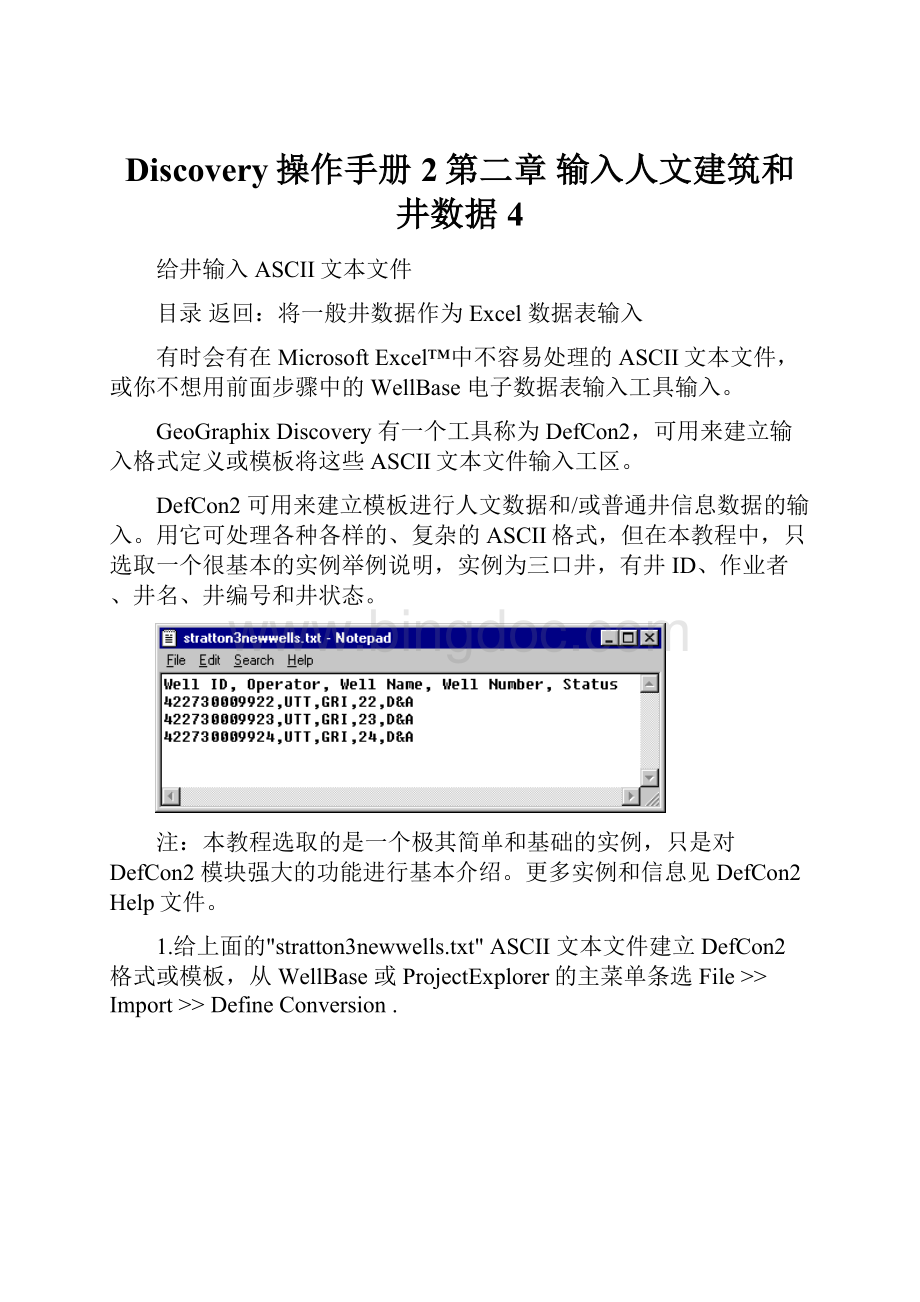
Discovery操作手册2第二章输入人文建筑和井数据4
给井输入ASCII文本文件
目录返回:
将一般井数据作为Excel数据表输入
有时会有在MicrosoftExcel™中不容易处理的ASCII文本文件,或你不想用前面步骤中的WellBase电子数据表输入工具输入。
GeoGraphixDiscovery有一个工具称为DefCon2,可用来建立输入格式定义或模板将这些ASCII文本文件输入工区。
DefCon2可用来建立模板进行人文数据和/或普通井信息数据的输入。
用它可处理各种各样的、复杂的ASCII格式,但在本教程中,只选取一个很基本的实例举例说明,实例为三口井,有井ID、作业者、井名、井编号和井状态。
注:
本教程选取的是一个极其简单和基础的实例,只是对DefCon2模块强大的功能进行基本介绍。
更多实例和信息见DefCon2Help文件。
1.给上面的"stratton3newwells.txt"ASCII文本文件建立DefCon2格式或模板,从WellBase或ProjectExplorer的主菜单条选File>>Import>>DefineConversion.
出现DefCon2窗口。
2.在DefCon2主菜单条上选File>>New命令。
3.出现SelectSampleDataFile(Optional)(选择实例数据文件(任选))对话框。
在SampleFiles(实例文件)目录中查找stratton3newwells.txt文件。
由整体安装程序定义的默认位置是:
WindowsNT-C:
\WINNT\Profiles\AllUsers\ApplicationData\GeoGraphix\SampleFiles\Stratton\WellData\DefCon2\stratton3newwells.txt.
Windows2000-C:
\DocumentsandSettings\AllUsers\ApplicationData\GeoGraphix\SampleFiles\Stratton\WellData\DefCon2\stratton3newwells.txt.
4.找到实例数据文件后,单击Open.。
将出现GeneralProperties(一般属性)对话框用于输入ASCII文本文件的定义。
5.在GeneralProperties对话框中输入以下信息:
●数据格式的Name(名)称为NewWells。
●在Description(描述)框中输入以下信息:
文件包括WellID、Operator(作业者)、WellName(井名)、WellNumber(井号)和Status(状态)等一般井信息。
每个字段用逗号分开。
文本文件井头在第一行。
●Application是一种Well数据格式。
这项选择决定在把ASCII数据映射到数据库中(或LandNet的层)时你的有效目标是什么。
接受这个默认值。
●正常情况下,这些ASCII文本文件带有一个.txt后缀。
在DefaultExtension(s)forASCIIDataFiles(ASCII数据文件默认扩展名中)可输入txt,.txt,or*.txt.输入该信息后,输入数据时选择ASCII数据文件会默认地查找*.txt文件。
●DefCon2正确判断记录分隔符的末端和记录类型。
一个ASCII数据文件中记录的基本格式。
但RecordID选择的默认值需要改为(none),因为数据文件的所有记录的格式相同。
●将NumberofHeaderRecords(井头记录序号)改为1用来说明包含列标题的ASCII文本文件的第一行。
●正确的字段分隔符为逗号字段,正确的字段限定符为none(无)。
完成后的GeneralProperties(一般属性)对话框应该像以下对话框。
6.单击OK。
将出现RecordsDefinition(记录定义)窗口。
ASCII文本文件的每个字段或数据列将在这个窗口中进行定义。
7.由于数据文件不用什么记录ID并且是单行记录(每口井一行记录),这种数据格式只有一个记录定义。
RecordDefinition(记录定义)窗口不包括对详细说明记录ID信息的控制。
此外,记录名称将默认地与格式名称(该实例中为NewWells)匹配。
最后,注意所有的记录导航按钮都无效。
8.ASCII文本文件的第一个字段(如SampleData(实例数据)中所见)或字段源是WellID,我们需要找到它在WellBase的WellHeader(井头)数据库表和WellID字段的目标位置。
在FieldTarget(s)(字段目标)列表中,单击加号+或双击WellHeader名称,滚动和打开WellHeaderDatabase(井头数据库)。
向下滚动然后单击WellID。
FieldSourceName(字段源名称)现在定为WellID。
在Column(列)框中,输入1。
接受其它默认值后,对话框看起来如下:
9.WellID字段的定义完成,准备定义下一个字段。
单击AddField(添加字段)按钮,按F6热键,或用Fields>>Add命令为下一个字段设RecordDefinition(记录定义)窗口。
注意里面的column(列)序号按循序改为2。
10.ASCII文本文件的第二个字段(如SampleData(实例数据)中所见)或字段源是Operator(作业者),我们需要找到它在WellBase的WellHeader(井头)数据库表和Operator(作业者)字段的目标位置。
在FieldTarget(s)(字段目标)列表中,向上滚动然后单击Operator。
FieldSourceName(字段源名称)现在定为Operator。
接受其它默认值后,对话框看起来如下:
11.以同样的方法用AddField按钮,F6热键,或Fields>>Add菜单命令,分别指派WellName(井名)为column3、WellNumber(井号)为column4、Status(状态)为column5。
12.Column5目标位置指派完后,还必须指派度量单位关键字段的目标,单击AddField按钮
,在FieldTarget(s)列表中,向上滚动并单击Unitofmeasurement(度量单位)。
FieldSourceName(字段源名称)现在定为Unitofmeasurement(度量单位)。
度量单位不是ASCII数据,所以我们必须为DefCon2提供一个度量单位常数,E为英制,M为米制单位。
在FieldSource(字段源)和Type(类型)列表框中,选Constant(常数)。
在Constant框中,输入E。
然后DefCon2窗口看起来如下:
13.现在可以保存DefCon2格式定义或模板。
在主DefCon2菜单条上,选File>>Save。
14.格式定义或模板需要安装到GeoGraphixDiscovery时,单击File>>InstallImport(安装输入)。
.
出现SelectDefinitionFiletoInstall(选择要安装的定义文件)对话框。
15.选中NewWells.gxi并单击Open。
出现警告信息,指示格式定义生效,但应当在新的空工区中测试。
16.单击警告信息板上的OK并选File>>ExitDefCon2。
注:
该输入格式定义应当按警告信息中建议的那样进行测试,但如果严格遵从了以上步骤,并经过仔细有效的检查,那么可以继续,不用测试。
.
17.现在可以将真正的ASCII文本文件"stratton3newwells.txt"输入WellBase。
在WellBase中,选File>>Import>>NewWells。
出现NewWells(新井)对话框。
18.选一个要输入的文件,这里是"stratton3newwells.txt",单击Browse(浏览)按钮。
出现Open对话框。
19.在SampleFiles目录中找到stratton3newwells.txt文件。
由安装程序定义的默认位置是:
WindowsNT-C:
\WINNT\Profiles\AllUsers\ApplicationData\GeoGraphix\SampleFiles\Stratton\WellData\DefCon2\stratton3newwells.txt.
Windows2000-C:
\DocumentsandSettings\AllUsers\ApplicationData\GeoGraphix\SampleFiles\Stratton\WellData\DefCon2\stratton3newwells.txt.
20.单击Open.
在Importfile(输出文件)框中出现选择的stratton3newwells.txt文件的目录/路径。
21.输出stratton3newwells.txt文件,单击Next。
出现ASCIIDataCoordinatesSystem(ASCII数据坐标系统)对话框。
22.输出的文本文件不包含任何坐标信息,所以该框实际上毫不相干。
只要接受默认值,单击Finish.。
当问是否DisplayImportLog(显示输出井曲线)时,单击No。
检查3口新井是否已经输入,单击WellBase标准工具条上的WellList(井列表)按钮。
3口新井应当出现在列表的末端。
目录下一节:
输出测井曲线